Un menu est un élément essentiel d'un site web car cela permet de structurer le contenu et d'orienter et de faciliter la navigation des internautes sur vos pages. Dans ce tutoriel, nous allons détailler les différentes étapes permettant de créer et afficher un nouveau menu dans Joomla 4.
Créer un nouveau menu
Pour suivre ce tutoriel, ouvrez le panneau d'administration de votre site Joomla 4. A partir du menu latéral, ouvrez Menus puis cliquez sur Gestion des menus.
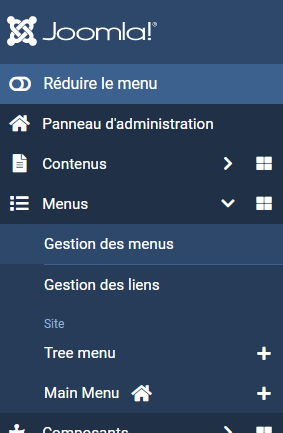
Pour créer un nouveau menu, suivez les étapes suivantes :
- Cliquez sur le bouton Nouveau
- Indiquez le titre pour votre nouveau menu,
- Indiquez un type de menu sans espaces (p.ex : mainmenu). Ceci est une référence interne utilisé par Joomla et qui ne sera pas affiché sur le frontend.
- Entrez une description pour votre menu. Cela peut-être utile si vous avez beaucoup de menus.
- Cliquez sur Enregistrer & fermer
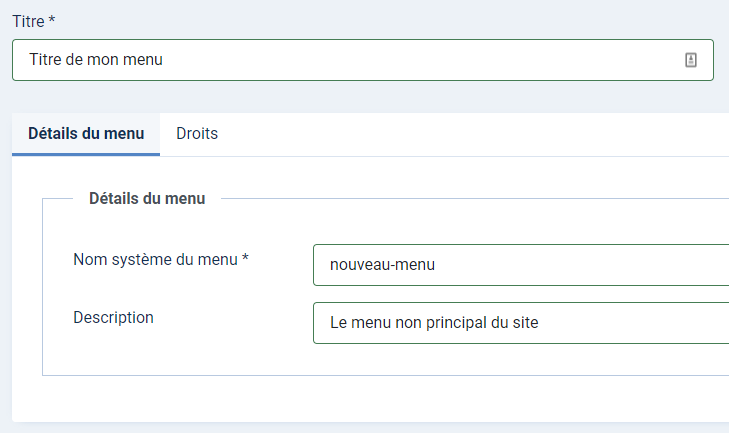
Afficher ce nouveau menu
Maintenant, nous allons afficher le menu que nous venons de créer. Pour cela, nous allons créer un nouveau module spécialement dédié : menu.
Depuis le panneau d'administration, cliquez sur Modules dans la rubrique Site.
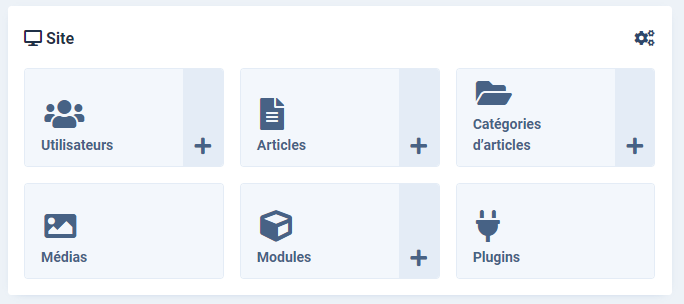
Cliquez sur le bouton Nouveau. Dans la liste qui s'affiche, repérez et cliquez sur Menu.
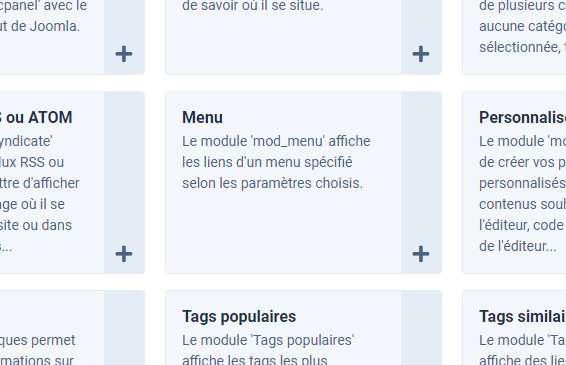
Commencez par indiquer le titre du module dans le champ Titre puis sélectionnez votre menu avec le paramètre Menu à afficher.
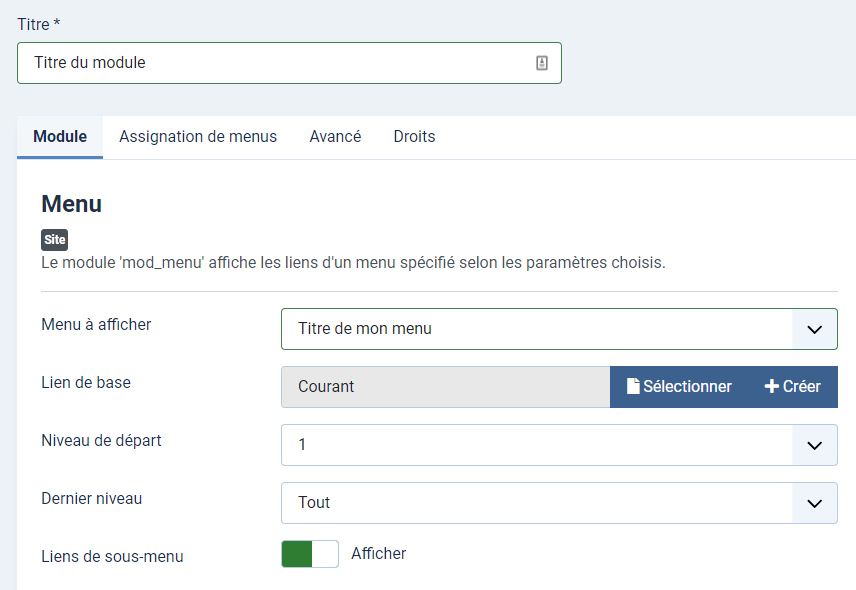
Avant de terminer, n'oubliez pas de sélectionner la position de template dans laquelle le module de menu doit être affiché (paramètre Position) et d'indiquer sur quelle(s) page(s) votre menu doit s'afficher (onglet Assignation des menus).
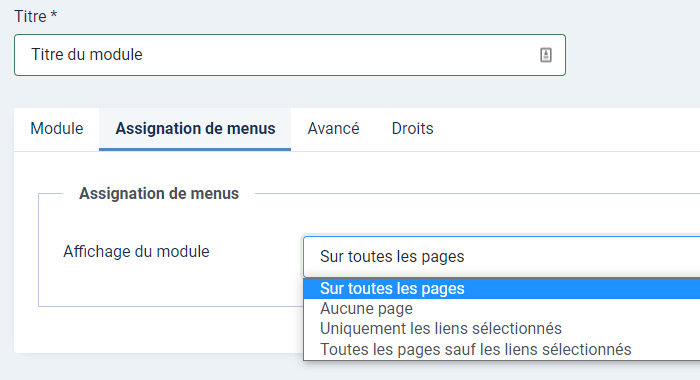
Cliquez sur Enregistrer & Fermer lorsque vous avez terminé votre saisie. Affichez le frontend de votre site pour vérifier le bon affichage de votre nouveau menu.
Un menu est un élément essentiel d'un site web car cela permet de strcuturer le contenu et d'orienter et de faciliter la navigation des internautes sur vos pages. Dans ce tutoriel, nous allons détailler les différentes étapes permettant de créer et afficher un nouveau menu dans Joomla 3.
Créer un nouveau menu
L'ensemble de ce tutoriel est à réaliser à partir de cette page du panneau d'administration : "Menus - Gestion des menus - Ajouter un menu".
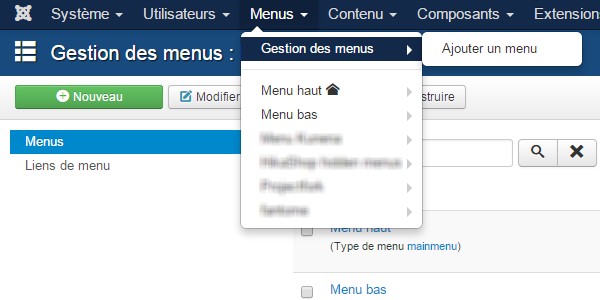
Etape 2 :
- Entrez le titre pour votre nouveau menu,
- Indiquez un type de menu sans espaces (p.ex : mainmenu). Ceci est une référence interne utilisé par Joomla et qui n'est pas affiché sur le frontend.
- Entrez une description pour votre menu. Cela peut-être utile si vous avez beaucoup de menus.
- Cliquez sur "Enregistrer & fermer"
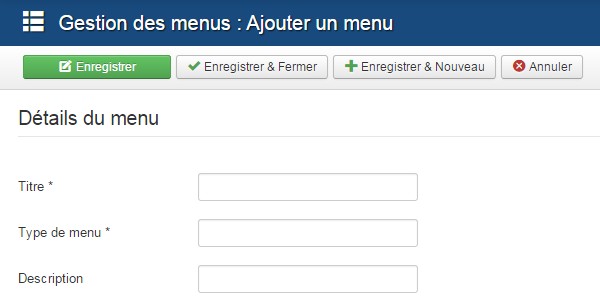
Afficher ce nouveau menu
Etape 3 : Pour afficher le menu que nous venons de créer, nous allons devoir créer un nouveau module spécialement dédié : "menu". Ouvrez "Extensions - Gestion des modules".
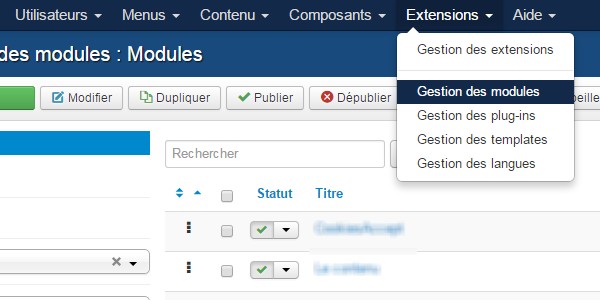
Etape 4 : Cliquez sur "Nouveau". Dans la liste qui s'affiche, repérez et cliquez sur "Menu".
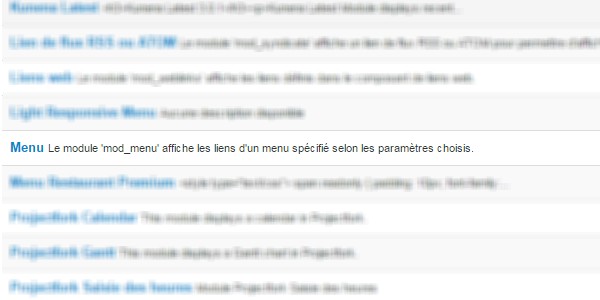
Etape 5 : Sur la partie gauche de l'écran, entrez le titre du module dans le champ "Titre" puis sélectionnez le menu à afficher.
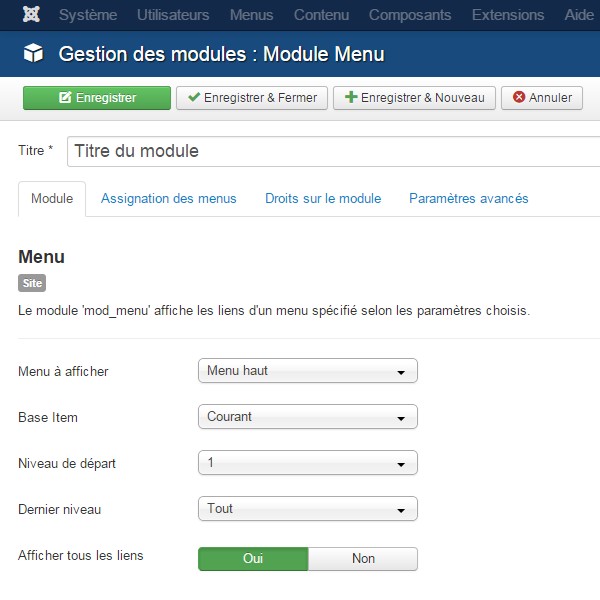
Etape 6 : Sur la partie droite de l'écran, indiquez si vous souhaiter voir le titre du module s'afficher en frontend et sélectionnez la position de template dans laquelle le module de menu doit être affiché
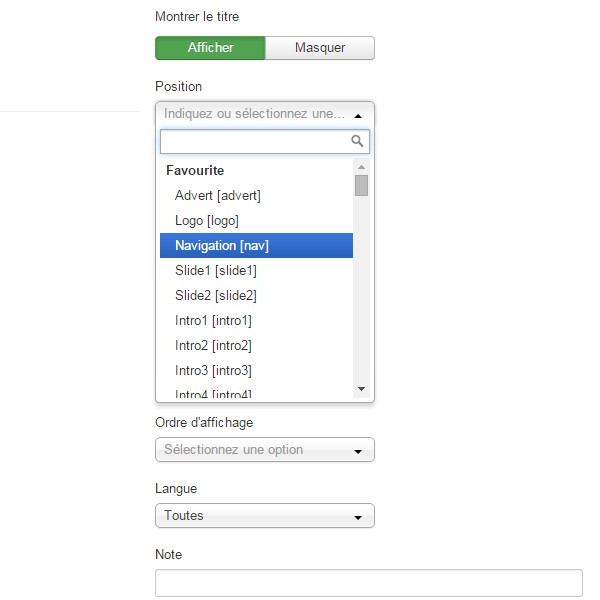
Etape 7 : Dans l'onglet "Assignation des menus", indiquez sur quelle(s) page(s) de votre site doit s'afficher votre nouveau menu.
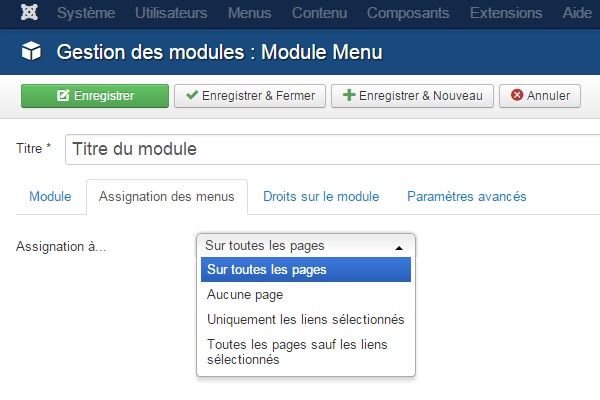
Cliquez sur "Enregistrer & Fermer". Ouvrez le frontend de votre site pour vérifier le bon affichage de votre nouveau menu.